谷歌浏览器按F12没有反应怎么办 谷歌浏览器按F12打不开调试窗口解决方法
更新时间:2024-02-27 16:46:15作者:jhuang
谷歌浏览器按F12没有反应怎么办,谷歌浏览器是目前最受欢迎的网络浏览器之一,有时候我们在使用谷歌浏览器时可能会遇到按下F12键却没有任何反应的情况,这样就无法打开调试窗口了。当我们遇到Google浏览器按F12没有反应时,我们应该如何解决呢?下面将为大家介绍谷歌浏览器按F12打不开调试窗口解决方法。
解决方法一:
1、首先打开谷歌浏览器在右上角找到“主菜单”按钮并点击,在出现的列表中选择“更多工具”选项并点击,然后字出现的小列表中选择“扩展程序”并点击进入下一页面。
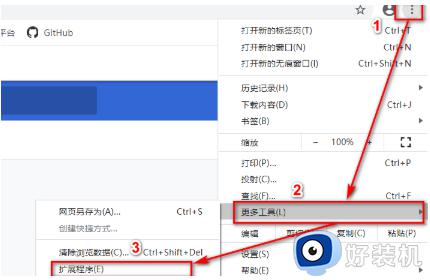
2、在扩展程序页面中将右上角的“开发者模式”选项关闭。
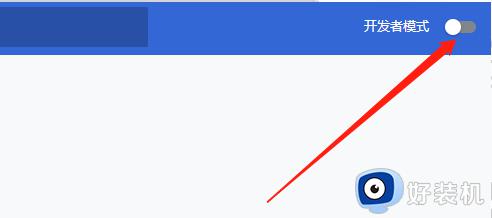
3、然后重新启动谷歌浏览器,打开需要调试的页面,先点击地址栏然后再点击f12按键。
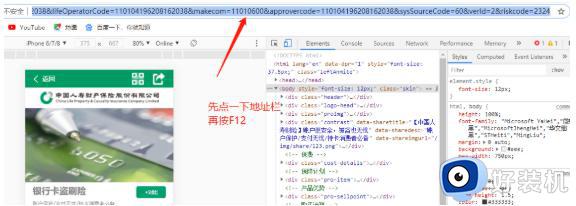
解决方法二:
1、在键盘上按下“Ctrl+Shift+I”快捷键,打开调试页面即可。
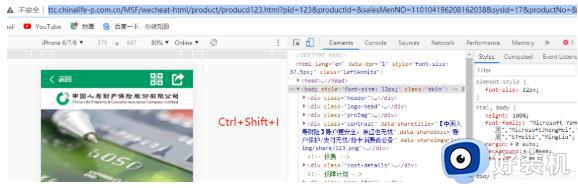
以上是解决谷歌浏览器按F12没有反应的全部内容,如果您还不明白,请按照我们提供的方法进行操作,希望这能对您有所帮助。
谷歌浏览器按F12没有反应怎么办 谷歌浏览器按F12打不开调试窗口解决方法相关教程
- 谷歌浏览器打不开怎么办 谷歌浏览器双击无反应解决方法
- 谷歌浏览器黑屏闪退怎么办 谷歌浏览器打开黑屏怎么解决
- 无法打开谷歌浏览器怎么回事 谷歌浏览器打不开的解决方法
- 谷歌浏览器怎么设置打开标签时打开新窗口 谷歌浏览器如何设置每次打开都是新的窗口
- 谷歌浏览器 点击就关闭怎么回事 为什么谷歌浏览器一点击网页窗口就关闭了
- Shockwave没有响应是怎么回事 谷歌浏览器提示Shockwave没有响应的解决教程
- 谷歌浏览器访问网页响应时间过长怎么解决 谷歌网页打不开显示响应时间过长解决方法
- 谷歌浏览器没有翻译选项怎么回事 谷歌浏览器翻译按钮不见了如何解决
- 重置谷歌浏览器设置在哪里 重置谷歌浏览器的方法步骤
- 为什么谷歌浏览器打不开网页 谷歌浏览器打不开网页的解决方法
- 电脑无法播放mp4视频怎么办 电脑播放不了mp4格式视频如何解决
- 电脑文件如何彻底删除干净 电脑怎样彻底删除文件
- 电脑文件如何传到手机上面 怎么将电脑上的文件传到手机
- 电脑嗡嗡响声音很大怎么办 音箱电流声怎么消除嗡嗡声
- 电脑我的世界怎么下载?我的世界电脑版下载教程
- 电脑无法打开网页但是网络能用怎么回事 电脑有网但是打不开网页如何解决
电脑常见问题推荐
- 1 b660支持多少内存频率 b660主板支持内存频率多少
- 2 alt+tab不能直接切换怎么办 Alt+Tab不能正常切换窗口如何解决
- 3 vep格式用什么播放器 vep格式视频文件用什么软件打开
- 4 cad2022安装激活教程 cad2022如何安装并激活
- 5 电脑蓝屏无法正常启动怎么恢复?电脑蓝屏不能正常启动如何解决
- 6 nvidia geforce exerience出错怎么办 英伟达geforce experience错误代码如何解决
- 7 电脑为什么会自动安装一些垃圾软件 如何防止电脑自动安装流氓软件
- 8 creo3.0安装教程 creo3.0如何安装
- 9 cad左键选择不是矩形怎么办 CAD选择框不是矩形的解决方法
- 10 spooler服务自动关闭怎么办 Print Spooler服务总是自动停止如何处理
